如需配合Sublime Text 3编译C程序, 请参考本站文章:?使用Sublime Text 3与MinGW-w64编译C语言程序
MinGW, 全称Minimalist GNU for Windows,?是GCC编译器和GNU Binutils在Windows平台的移植版本. MinGW-w64原是其分支, 后来成为独立发展的项目. 由于仅有MinGW-w64被GCC官方所支持, 而MinGW早已停止更新, 因此推荐使用MinGW-w64. 本文将介绍如何在Windows中安装MinGW-w64.
我们假定你将MinGW-w64安装在
D:\MinGW
如果你更改了安装目录, 则下文的环境变量的配置内容也应根据实际更改
一. MinGW-w64的安装
访问以下链接下载安装程序:
https://sourceforge.net/projects/mingw-w64/files/latest/download
下载完成后打开安装程序
点击Next后会出现这个窗口, 稍等片刻即可
这里你可以选择安装的版本, 建议只更改第二项至x86_64, 其他选项不做改动
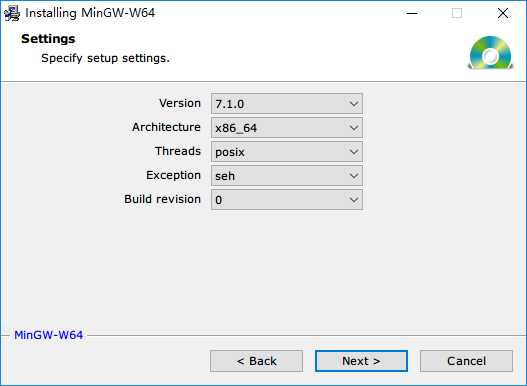
这里可以选择安装目录, 我们假定你安装在
D:\MinGW
点击Next后就开始下载安装了
等待片刻即安装完成, 点击Next完成安装即可
二. 环境变量的配置
在系统变量Path中加入
D:\MinGW\mingw64\bin
如果你使用的是Windows 10, 请按下图所示配置
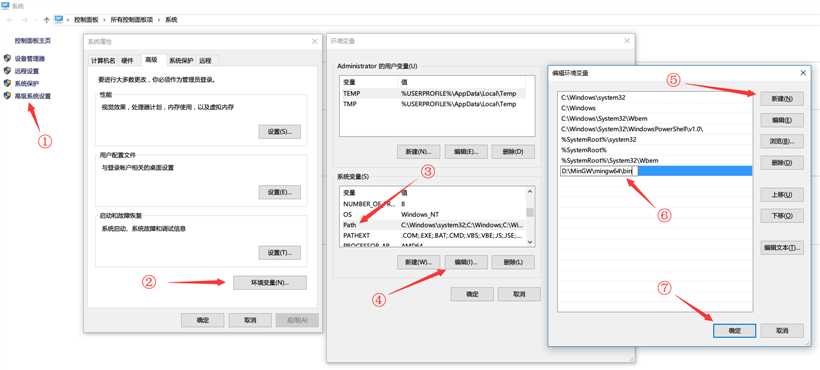
如果你使用的是Windows 10之前的系统, 配置过程基本一致, 只有最后一步有所不同
以Windows 7为例, 在Path的变量值开头加入
D:\MinGW\mingw64\bin;
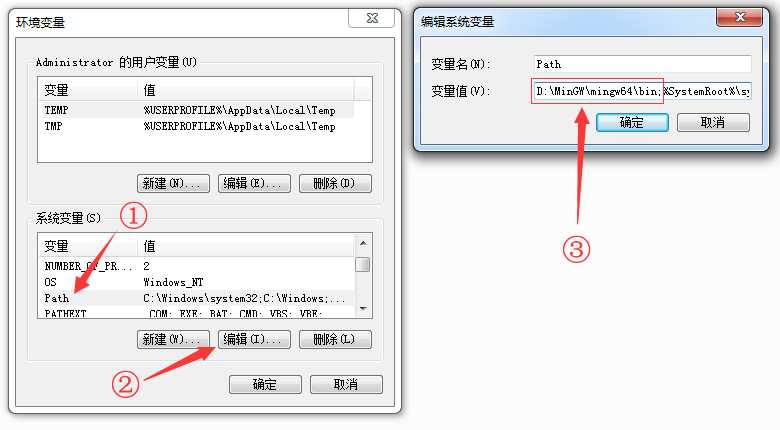
请注意不要忽略结尾的半角分号(;), 否则不仅配置无法生效, 还可能产生其他问题.
接下来新建一个名为C_INCLUDE_PATH的系统变量, 变量值为
D:\MinGW\mingw64\include
如下图所示
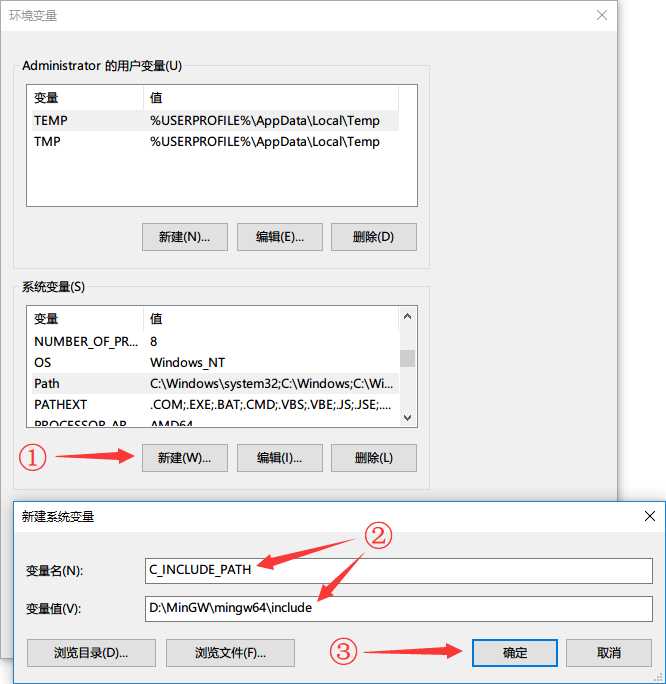
你也可以新建一个名为CPLUS_INCLUDE_PATH的系统变量用于C++, 变量值相同.
你可以开启一个命令提示符窗口, 执行gcc命令, 检验配置是否正确
如果提示内容与上图相同, 则配置正确. 否则请检查你的操作步骤.
本条目发布于2016年6月21日。属于C分类。
---------------------
作者: findumars
来源:CNBLOGS
原文:https://www.cnblogs.com/findumars/p/8289454.html
版权声明:本文为作者原创文章,转载请附上博文链接!
原文:https://www.cnblogs.com/shawnchou/p/11531244.html